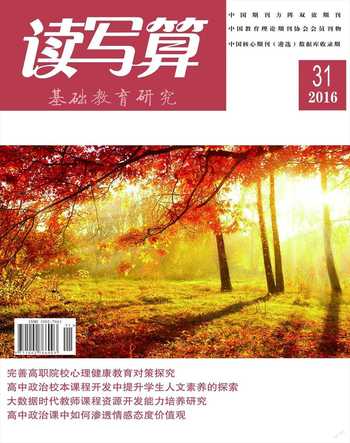浅谈Photoshop中面部修整技巧
杜莲香
【摘 要】Photoshop软件是一个处理位图的工具,在处理各种不同的照片时均可以得到广泛的使用,且随着这一软件的不断发展,其功能变得更加强大。比如在处理人物照片的面部表情及美白效果时,Photoshop软件有很多独特的作用,本文从Photoshop软件的简介开始谈起,通过分析Photoshop软件在修正面部表情中的优势及重要性后,重点分析Photoshop在面部修整过程中的一些技巧。
【关键词】Photoshop 面部修整 技巧
一、Photoshop软件的使用范围分析
1990年,第一代Photoshop由Adobe公司正式发行,目前经历了20多年的发展历程,每一代都有很多特殊的功能出现,比如cs2中的去红眼功能、cs3中的栅格图片功能等,每一代的发展都有很多创新,目前该软件已经更新到cs6,其软件不断向着操作简单、技术效率高、更具智能性及存贮内容大等特点,已经成为目前人们家喻户晓的一个修图软件。目前,很多非专业人士对Photoshop软件的了解还不够丰富,他们大都认为Photoshop软件就是一个简单的平面设计软件,但其实Photoshop软件的应用领域非常广泛,动画、文字、视频、广告、音乐、照片处理等方面都能得到广泛的应用。如:绘画、动画场景的建筑效果图后期修饰、处理三维贴图等。
二、Photoshop软件在处理人物面部照片时的作用
在修改照片方面,Photoshop具有非常神奇的效果,比如当你的照片照得比较模糊,那么用Photoshop可以将照片修得更加清晰;比如你的照片照的亮度过高,你可以用Photoshop软件将照片亮度调低;再比如你对照片中自己的形象感觉不满意,认为自己有些皱纹,那么你可以用Photoshop对面部皱纹进行修理等等,比如照片照的脸部有阴影,尤其阴影面积较大的图片。那么你可以用Photoshop消除臉部的阴影等等,以下就有关面部修整,指出一些较为常用的面部修改内容进行详细论述。
2.1 调整面部大小及替换头像处理
有时照出的照片,可能会出现这样一种情况——同样动作的两张照片,一张人物面部比较好,但是下半身被挡了,另一种图片下半身照得非常好,而面部却闭了眼睛,这样就需要将两张图片进行整合,需要将一张图片上的头部抠出来,复制到另一张图片上,使原有的图片中面部变得更加好看。但这样调整有时候会遇到两张图片大小、明度、纯度等不一样的时候,这时候就需要拖到要调整的图片上时,在依次对头部进行调整。
2.2 去红眼
这里所说的红眼,并不是真正的红眼病,而是人们在照相时,由于光线不充足,或者闪光灯拍摄时没有设置消除红眼,照出的照片中眼球就会变成红色的。(有时也不仅仅局限于眼睛,一些聚焦性较强的黑色部位,也会有红眼的状况出现。)在过去,对于红眼的处理一直都比较棘手,但是当PhotoshopCS2版本中出现了红眼修复工具时,问题就非常简单了。
2.3 脸部去斑
人们到了一定年龄,脸上自然会起斑,这些带斑的照片让人看起来很心烦,这时候,我们可以用Photoshop软件来中的修复画笔工具对面部斑点进行处理。这样只要我们选择一个合适的画笔直径、设置好基准点,并按住alt键确定这个点,然后在要修复的位置拖动鼠标,画面中面部的色斑就会被一一清除。源点色彩要尽量和斑点周边色彩接近,这样保证覆盖色彩的自然性。另外此种方法还能将人面部的伤疤、皱纹或者照片上的划痕等一些瑕疵消除掉。
2.4 去除面部多余遮挡物
拍照时,可能会出现遮挡现象,如场景人太多,一个人的手突然遮住了画面主角的脸,或者树叶飘落的一瞬间正好被拍下来,结果主角的脸被这片树叶挡住,再比如眼睛在拍摄的一瞬间闭上了,这些问题都需要通过面部裁切和位置调整的方式来处理。具体做法为先选择同样一个主人的其他照片,将这张照片中合适的位置剪裁下来,然后复制到原先的照片的相应位置,就可以将原本被遮住的画面修复完整。
2.5 消除面部阴影
消除面部阴影大致分为三个过程:首先用选区工具把阴影部分选取出来,然后调亮及调色,大致修复阴影主体部分。然后复制周围正常肤色区域来消除阴影的边缘部分。最后整体调色和处理细節即可。
三、Photoshop软件面部修改技巧及注意事项
3.1 正确使用画笔
画笔在Photoshop软件中起着一个非常重要的作用,设置好画笔的参数,关系到我们能否修好照片的关键,因此我们在进行面部修整前,一定要根据实际情况设置好画笔参数。比如在修复斑点时,我们要根据画面中斑点的大小及形状来选择相应的画笔,在选择时,为了能让修复好的斑点皮肤与画面像素能够更加自然,可以让一支比斑点大的画笔来羽化周围选区,这样就可以实现平滑过渡的效果。另外,处理斑点时不要一直使用一种画笔,适时对画笔参数进行调整。
3.2 巧用对齐复选框
当我们在对脸部进行采样修复时,往往会遇到这样的困难,采样会根据你鼠标的移动而不断发生位置的变化,这时候如果你移动的位置的鼠标所在位置的颜色差距特别大,就会影响整个画面,无法获得自己满意的效果,因此我们在修改是,应该巧妙的运用对齐复选框工具。运用这个工具,我们可以将像素进连续采样,且不会在你松开鼠标时失去当前位置,直到你将第一个斑点的皮肤图像处理完毕后,你再使用同样的办法进行调整其他的斑点。
3.3 充分考虑色彩构成因素
在我们实际修改面部特征时,一定要注意考虑色彩构成的因素,比如色彩对比与调和。修过照片的人们都有这样一种经历,同样位置的颜色,在脸部某一个位置放与周围非常搭调,但是稍微移动一下位置,就会显得特别闪,要么明度就非常低,这里面的原因就是色彩对比的问题。因此我们在处理照片时,要具有充分的色彩知识,对色彩的原理和搭配方式有一定的理解,并对颜色的选择有一定的心理认识,摸清不同人对不同色彩的心理倾向及色彩给不同人的心理感受。利用这些知识,再对画面进行修正时,就可以轻松地将画面色调、透明度以及对比度进行简单的调整,使画面更加符合人们的心理。这样才能保证采集出的照片与修改后的照片之间存在一定的差距,但却又不影响整体效果。
四、总结
总之,在我们使用Photoshop软件修理面部图像时,我们可以通过各种手段来将原本不满意的照片调整好,具体内容包括调整面部大小及替换头像处理、去红眼、脸部去斑、色彩的校正、面部裁切和照片位置调整,消除阴影等内容,在处理实际照片时,我们还可以通过适当调整笔刷参数、使用对齐工具和巧妙运用色彩构成等方式来提高修图质量。
参考文献
[1]谷保庆,牛红慧.初探Photoshop的路径[J].电脑知识与技术.2011(26)
[2]刘玉梅.浅谈Photoshop各种建立选区工具的应用[J].电脑知识与技术.2011(03)
[3]吴嬿.Photoshop通道在图像处理中的应用[J].计算机与数字工程.2010(05)